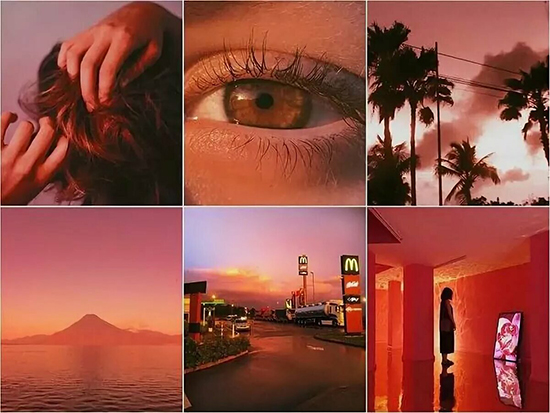Что можно сделать эстетичного
Гармония и эстетика: 3 совета по визуалу профиля
Инстаграм не имеет строгих правил относительно того, как нужно вести аккаунт и какие фото публиковать (разумеется, в рамках политики приложения и морали). Каждый из нас подписывается на других пользователей тоже по собственным критериям: нравится подача, тексты, обработка фото, тематика блога в целом. Иногда даже самые неоднородные и любительские аккаунты собирают тысячи фолловеров. В чем их фишка? Как же сделать свою страничку привлекательной для подписчиков? Делимся тремя главными секретами эстетичного визуала ленты Инстаграм.
Это очень значимый совет, чтобы соблюсти визуальный порядок в профиле. Инстаграм выстраивает все ваши публикации в три колонки, поэтому лента воспринимается целостно, в виде окошек с фото, как в альбоме. Если вы постоянно будете публиковать только портреты, города или селфи, ваш профиль станет «душным», переполненным и в то же время однообразным. Фото тарелок в ресторане наскучат и создадут впечатление, что вы только и делаете, что исследуете общепит (если только у вас не тематический блог и это не авторская фишка).
Чередуйте композицию и планы – крупный, полный рост, поясной портрет, деталь. Перемежайте фото себя снимками архитектуры, еды, принадлежностей для хобби или работы, другими людьми и пейзажами. Так вы сообщите потенциальному подписчику, что достаточно многогранны и интересны, чтобы он не захотел отписаться от вас сразу же.
Дайте ленте воздуха. Не допускайте перегруженности деталями, но и не скатывайтесь в «пустоты». Если предыдущий кадр был полон цвета и мелких предметов, то следующий сделайте просторнее и спокойнее. Например, фото с сервированным столом в отеле пусть продолжит снимок побережья, а после вашего селфи с праздничным макияжем идет фотография содержимого косметички.
Этот элементарный совет может наполнить даже самый лаконичный аккаунт светом и стилем. Подберите любимый фильтр или Инстаграм-пресет и обрабатывайте им все ваши фотографии. Иногда достаточно лишь минимальной цветокоррекции и коррекции освещенности. К примеру, вы решили вести светлый профиль в бежевых оттенках. Значит, каждый ваш снимок должен включать некоторые детали в этой цветовой гамме – песочный, кофейный, охра, золото, экрю, которые разбавлены цветовыми акцентами.
Есть особая категория аккаунтов – moodboard, которые визуально отражают определенное настроение, стилистику, дизайн, некий образ мысли. В мудбордах обычно используются фотографии из разных источников с указанием авторства, схожие по тематике, цветовой гамме, деталям. Их еще называют inspiration boards – доски вдохновения.
Яркий пример мудборд-страниц: в Инстаграме можно найти профили с так называемыми parisian vibes (дословно, парижские флюиды, парижский стиль) – атмосферные снимки французских улочек с налетом элитарности и богемности. Здесь вы найдете фото бульваров, пекарен, кофеен, портреты худощавых девушек в беретах и викторианских блузах, натюрморты с сыром и багетом, фудстайл (много кофейных чашек и круассанов).
Подбирать фото в единой палитре сложно, еще сложнее – делать их и обрабатывать, но результат того стоит.
Интересный результат может дать вариант с выработкой схемы публикаций. В новостной ленте эффекта видно не будет, но стоит потенциальному фолловеру перейти в профиль, он увидит четко структурированный визуал. Схем может быть великое множество, но самые популярные следующие:
Для создания схемы полезно сделать предварительную раскладку в графической программе или просто набросок карандашом в блокноте, чтобы понять логику, следуя которой, вам нужно публиковать контент. Одна ошибка – и четкий паттерн рухнет, создав тот самый «ад перфекциониста». Не запутаться поможет также приблизительный контент-план.
Главное правило – соблюдать количество постов между ключевыми фото, чтобы получалась симметрия (или запланированная асимметрия). Например, каждый третий снимок будет черно-белым: значит, когда лента «съедет» вниз, все фото выстроятся в одну линию. Это важно продумать до того, как публиковать, чтобы не пришлось ничего удалять или переносить в архив публикаций на время.
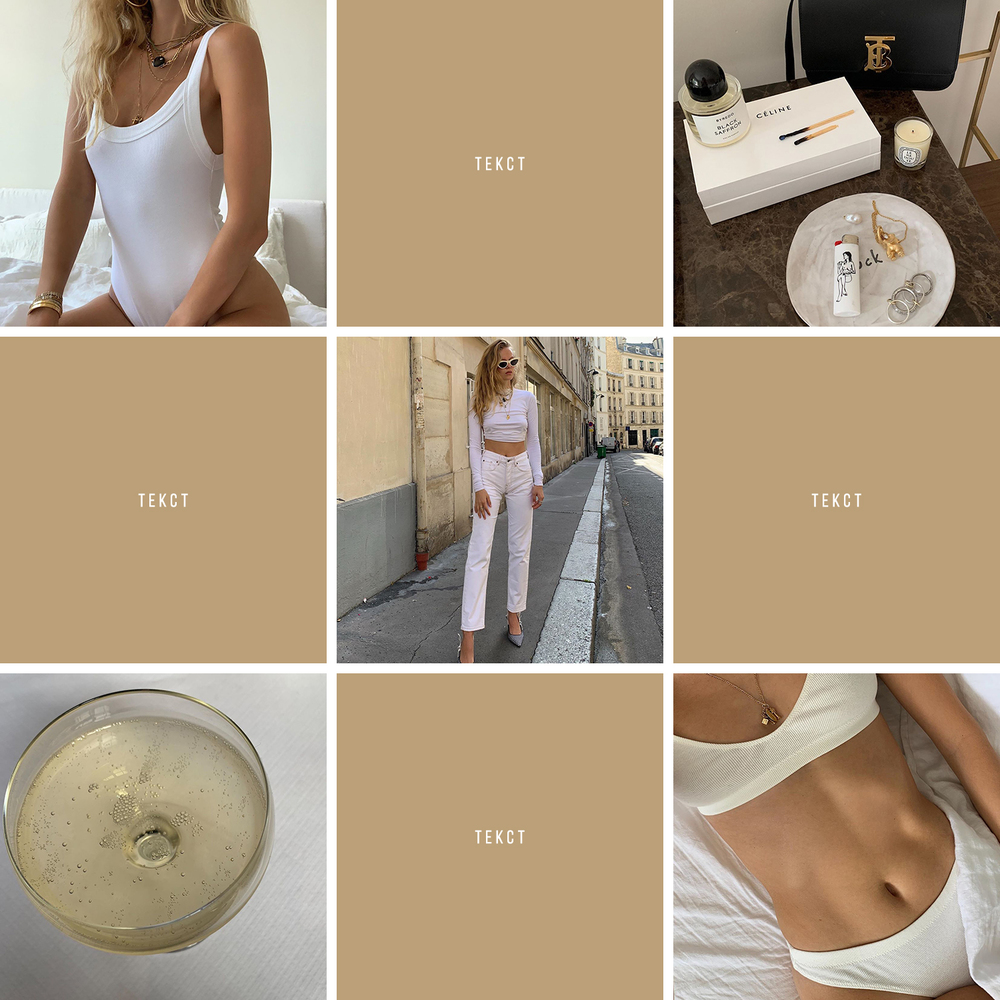
Что еще стоит учесть?
Не нужно использовать сразу все три совета по созданию эстетики профиля. Вы потратите уйму времени на поиск, отбор и обработку контента, и не факт, что в результате не получите аляповатую мешанину.
Придерживайтесь идеи натуральности – зафотошопленные, глянцевые фотографии отталкивают, а вот интересная композиция, разнообразие в рамках единого стиля и естественная игра света импонируют пользователям куда больше ретуши.
Эти советы прекрасно подойдут для разработки личной странички, создания профиля в духе lifestyle, бизнес-аккаунта, Инстаграм-портфолио (иллюстрация, дизайн, handmade и DIY, визаж, прически и так далее). Что касается брендов, онлайн-магазинов, сервисов доставки или тематических страниц, то представленные в статье подсказки могут не подойти им или быть использованными лишь отчасти.
Данный ресурс является неофициальным сайтом фан-клуба приложения Instagram. Все текстовые, графические и видео материалы взяты из открытых источников и носят ознакомительный характер. В случае возникновения споров, претензий, нарушений авторских или имущественных прав, просьба связаться с администрацией сайта.
Съемка эстетичных видео для Тик тока
Тик Ток – это популярная молодежная социальная сеть, которая предоставляет возможность собрать миллионную аудиторию. Для этого рекомендуется создавать красивые и уникальные видеоролики, а также размещать их в сети.
Каким должно быть эстетическое видео
Чтобы создать музыкальное видео, не нужно специально учиться. Если снимать в тик ток эстетику, то это позволит увеличить количество подписчиков и повысить интерес к аккаунту.
Для публикации можно использовать готовые видеоролики, которые ранее были сохранены на смартфоне или снимать клип в режиме Лив. Социальная сеть предоставляет возможность снимать заготовки и сохранять их на мобильное устройство. После монтажа заготовок готовый клип публикуется в приложении.
Предварительно рекомендуется определить, как снять эстетичное видео в тик ток и какие возможности редактора приложения можно для этого использовать. Чтобы снять видео, рекомендуется зайти в социальную сеть и авторизоваться. Заходим в режим съемки методом нажатия на кнопку «+», которая располагается по центру экрана внизу.
В приложении можно снимать видеоролики, длина которых составляет 15 или 60 секунд. Специалисты советуют в Тик Токе, где имеется большая конкуренция за внимание аудитории, рекомендуется снимать ролики, длительностью 15 секунд. Для загрузки музыка рекомендовано кликнуть по закладке Добавить музыку. Предоставляется возможность выбрать трек из галереи или загрузить из приложения.
После настроек нужно перейти к процессу съемки ролика с использованием вертикальной ориентации, что обеспечит удобства при его просмотре другими пользователями. После съемки ролик выкладывают в свой аккаунт в социальную сеть. Для этого рекомендуется кликнуть на галочку розового цвета, которая находится в правой части экрана.
Лучшие идеи для эстетики в Тик ток
Для создания эстетичного видеоролика, который будет размещаться в социальной сети можно использовать разнообразные идеи:
Благодаря наличию большого количества идей предоставляется возможность снять эстетичный видеоролик, который привлечет внимание широкой аудитории.
Как и какие добавить эстетические фильтры и эффекты к ролику?
Для создания обложки рекомендуется выбрать нужный момент на ролике и подтвердить его. На следующем этапе загружается картинка, которая станет обложкой и будет отображаться на странице пользователя. Выбирать необходимо самый приличный и в то же время интересный момент.
Для съемки эстетичного видео можно использовать эффект лицо в центре камеры. Он обеспечивает постоянное расположение лица человека по центру камеры, независимо от движений камеры и человека.
Эффект слоумо замедляет определенный отрезов видеоролика, что позволяет придать ему эпичности. Для активизации эффекта рекомендуется уменьшить скорость во время записи. Можно отредактировать готовое видео методом поиска слоумо в разделе эффекты.
Во время записи ролика можно использовать эффект, который заключается в использовании собственного фона.
Чтобы не тратить время на поиск спецэффекты рекомендуется добавить в Избранное, так как они со временем перемещаются в другие разделы. Например, Втренде находятся только популярные спецэффекты. Добавить эффект можно двумя способами – из меню, из видео другого пользователя.
При первом способе рекомендуется найти нужный спецэффект и нажать на флажок. Если он стал красного цвета, то операция выполнена успешна. Второй способ требует при понравившемся эффекте видео другого пользователя нажать на стикер, находящийся над описанием. При нажатии на него осуществляется автоматический переход на страницу с эффектами. После нажатия В ИЗБРАННОЕ эффект сохраняется.
Тик ток – это уникальная социальная сеть, которая предоставляет возможность не только делать клипы, но и создавать тематические видеоролики. Чтобы обеспечить привлечение интереса большого количества людей к ролику рекомендуется делать его эстетичным со спецэффектами.
Что можно сделать эстетичного
Как сделать aesthetic-коллаж своими руками
Лениво подумывал о том, чтобы написать урок о создании aesthetic-коллажей, но сомневался, потому что объясняю я хреново, да и кому это нужно вообще XD А потом resident trickster попросила меня таки сделать это, и вот (:
Первое, что вам нужно — это фотошоп. Я пользуюсь версией CS6, но более старые версии справятся с aesthetic-коллажом без каких-либо проблем. Кстати, есть еще совсем новая версия фотошопа, которую зовут CC.
Второе, что вам нужно — это aesthetic-заготовка, мейд бай ми. Качайте файл и не пугайтесь, я все объясню (это фотошопный psd)
Третье, что вам нужно — это терпение. Не только потому, что создание aesthetic-коллажа дело кропотливое и монотонное, но и потому, что объяснять я буду излишне подробно и как можно более просто, чтобы было понятно даже тем, кто с фотошопом «на вы» или холоднее. Надеюсь, что я не буду слишком зануден или очевиден, а если да — заранее простите меня) А еще я пользуюсь только русскоязычной версией фотошопа, хотя это считается фуфуфу (но мне так удобно, сорри xd), поэтому все названия пунктов меню и функций у меня на русском. За это тоже простите меня, пожалуйста)
P.S. Серая рамка вокруг многих скринов — это захваченный при делании скрина фон рабочего пространства фотошопа, если что (:
Огромный многословный урок 1. Открываем файл с заготовкой в фотошопе. У вас откроется вот такой пустой документ размером 500 на 600 пикселей. В принципе, это не стандартный размер aesthetic-коллажей — каждый делает размеры по-своему, с разным соотношением «окошек», но конкретно этот вариант размеров попадался мне несколько раз у разных людей в разных местах, и кажется мне достаточно универсальным. Здесь 8 «окошек» для картинок, но это опять же не стандарт. Aesthetic-коллажи могут состоять из 6 или 10 изображений, да и из меньше/больше тоже. Даже нечетные бывают, например, когда одно окошко размером с два, или все идет против симметрии. В общем, предложенный мной вариант — не единственный возможный, тут можно фантазировать как угодно, но тогда придется делать собственные заготовки для других размеров, а это не так просто (:
2. Весь основной секрет заготовки кроется в «каналах» — эта вкладка обычно находится в одном окне со «слоями». Если вы не можете ее найти, зайдите в пункт меню программы (верхняя строка) «Окно» — «Каналы». Сразу скажу — я понятия не имею, как другие делают aesthetic-коллажи; вариант с каналами — тот, которым удобно пользоваться именно мне) Возможно, другие делают это все иначе.
3. Теперь откройте в фотошопе одно из изображений, из которых вы собираетесь делать коллаж, и выберите на панели инструментов «Перемещение» (черная стрелочка).
4. Зажмите левой кнопкой мыши открытое вами изображение, не отпуская, перетяните на вкладку с заготовкой и отпустите левую кнопку мыши. Вуаля — теперь в файле с заготовкой появился новый слой с нужным вам изображением.
5. А теперь в «каналах» включите видимость канала 1 — нужно в квадратике слева от миниатюры канала щелкнуть мышкой. В квадратике появится «глазик».
Внимание! Это очень важно! НИ В КОЕМ СЛУЧАЕ НЕ ДЕЛАЙТЕ АКТИВНЫМ САМ КАНАЛ. Выше «номерных» каналов с «окошками» располагаются 4 основных канала изображения: RGB, Красный, Зеленый и Синий. Во время работы должны быть активны только эти четыре канала — все сразу (чтобы активировать их всех, достаточно щелкнуть только на канале RGB). Если вы случайно щелкните мимо и активируете какой-то из «номерных» каналов, все пойдет по не тому месту. Так что если у вас вдруг что-то пошло не так, как должно, проверьте, не активировали ли вы не тот канал (я вот часто промахиваюсь случайно). Отменить ненужное действие можно через окно «История», или в меню «Редактирование» — «Отменить», или нажав на клавиатуре Ctrl+Z.
6. Теперь наше окно с заготовкой выглядит вот так. Все полотно залито полупрозрачным красным цветом, и только само «окошко» остается открытым. Это очень удобно, потому что сразу видишь границы окошка и можешь контролировать расположение и размеры подгоняемого под него изображения.
7. Теперь нам нужно подогнать картинку под нужное окошко. Для этого нажмите Ctrl+T или выберите в меню «Редактирование» — «Свободное трансформирование». Вообще рекомендую пользоваться именно клавиатурными сокращениями — это очень убыстряет процесс фотошопства, особенно в случае с aesthetic-коллажами, где один и тот же алгоритм действий надо повторить несколько раз)
Перед тем, как трансформировать изображение, в меню инструмента (которое у каждого инструмента свое и появляется под строкой основного меню программы) щелкните на кнопочку с «цепочкой» между двумя значениями в процентах. Это зафиксирует пропорции изображения, когда вы станете его уменьшать, и ничего не контузит. В принципе, того же эффекта можно добиться, зажимая кнопку Shift при трансформировании, но я заметил, что в этом случае все равно на десятые доли процента изображение таки контузит. Вообще за соотношением сторон можно следить в том же меню инструмента «Свободное трансформирование» — два значения в процентах должны быть всегда равны друг другу.
Теперь тяните за «угловые узлы», которые появились вокруг изображения, и уменьшите его до нужного размера. Чтобы передвигать картинку, просто беритесь за ее «внутренность» и тяните. Если вы потяните за боковые, не угловые, узелки, то картинку контузит даже с нажатой кнопочкой «цепочки», будьте осторожны.
8. Таким образом подгоните картинку под «окошко» так, как вам хочется. Возможно, вам в «окошке» нужна только часть исходного изображения, тогда сделайте так, чтобы в «окошке» было видно только нужный кусок. Или вам нужно повернуть изображение. Тогда переведите курсор за границы картинки — вы увидите, что курсор изменился — и, зажав левую кнопку мыши, крутите в любую сторону (если при этом зажать Shift, изображение будет крутиться только на фиксированное количество градусов — это удобно, если вам нужно опрокинуть картинку ровно на 90 или 180 градусов). В общем, подгоняйте изображение так, как вам нужно. Кстати, для совсем ювелирного расположения картинки можно пользоваться стрелками на клавиатуре — они двигают изображение на один пиксель. Когда все будет подогнано, нажмите Enter, чтобы принять изменения, сделанные с помощью «Свободного Трансформирования».
Совет: всегда оставляйте за границами очерченного красными хотя бы совсем немножко исходного изображения — вы должны видеть эти выходящие за границу куски сквозь красную заливку (и видеть, что за пределы «холста» тоже ушло хоть немного изображения). Иначе может оказаться так, что буквально на один пиксель изображение не заполнит «окошко», и тогда на итоговом варианте это маленькое пустое пространство будет «сквозить».
9. Теперь нам надо отрезать лишнее. Это делается в несколько этапов. Сначала наведите курсор на канал 1 и, зажав Ctrl, щелкните по нему. Когда вы зажмете Ctrl, курсор изменится — под ладошкой с пальцем появится квадратик пунктиром. Таким образом вы не активируйте канал, а загрузите сохраненное в нем выделение. И да, именно в этом месте я часто промахиваюсь и вместо загрузки выделения активирую канал. Будьте внимательны (:
На нашем изображении появится выделение — бегущий пунктир — по краям выделенного красным окошка.
10. Теперь нужно инвертировать это выделение. Нажимаете на клавиатуре сочетание клавиш Ctrl+Shift+I, ну или через меню «Выделение» — «Инверсия». После этого бегущий пунктир будет выделять все остальное изображение, кроме «окошка».
11. Нажмите Backspace (: Все ненужные части изображения, вылезающие за пределы «окошка», будут удалены. Снять выделение можно через клавиатурное сокращение «Ctrl+D» или через меню «Выделение» — «Отменить выделение». Теперь можно убрать видимость канала 1 (снова щелкните по глазику). Результат выглядит вот так:
12. Дошли до этого момента? Поздравляю! Теперь повторите все, начиная с пункта 3, еще семь раз 
Как я и говорил, делание таких коллажей довольно муторное и монотонное действие) Но со временем привыкаешь, и этот долгий процесс выполняешь почти на автомате.
Я обычно не делаю «окошки» по порядку, а начинаю с середины или с определенных мест. Потому что у меня всегда своя логика расположения картинок внутри коллажа XD Если что, на миниатюрах номерных каналов видно, какой канал какому «окошку» соответствует.
В результате у меня получилось вот так:
13. Теперь нам нужно кадрировать получившееся изображение, чтобы отсечь те части исходников, которые вышли за пределы основного «холста». Для этого выберите на панели инструментов «Рамку». По-моему, в более ранних версиях фотошопа этого инструмента нет, но если что, кадрировать можно через команду меню «Изображение» — «Кадрировать».
14. Когда вы выберите инструмент «Рамка», вокруг вашего «холста» (в фотошопе область документа, с которой мы работаем, называется холстом) появится вот такая рамка.
15. Нажмите Enter. Сначала программа покажет вам все оставшиеся за границами холста части исходников. Нажмите Enter еще раз, и эти части отсекутся.
16. Теперь, если что, можно менять местами «окошки». После кадрирования все части коллажа ровно того размера, которого вы их видите, и перетаскивать их на другие места можно без проблем. Используйте инструмент «Перемещение» для этого дела. Советую при этом в меню этого инструмента поставить галочку на «Автовыбор» — таким образом вам нужно будет всего лишь щелкнуть на нужное «окошко» прямо на холсте, чтобы выбрать слой с его содержимым и уже с ним работать. Это быстро и удобно, потому что не надо в списке слоев выбирать нужный.
Кстати, если при перемещении зажимать Shift, передвигаемая вами часть будет двигаться строго по вертикали или горизонтали, ни пикселя в сторону. Очень удобно. Чтобы переместить кусок коллажа ровно на место нужного вам окошка, следите за значениями, которые появляются около курсора во время перемещения. Если вам надо переместить картинку по горизонтали в соседнее окошко, то это ровно 250 пикселей в сторону. Если в соседнее окошко по вертикали, то это 150 пикселей (или 300, если через одно, или 450, если через два, ну вы поняли).
17. На этом этапе можно заняться коррекцией изображений каждого отдельного окошка. Подтянуть уровни, поиграть с кривыми, изменить насыщенность, поменять цвета, обесцветить и так далее. Все это можно сделать через список функций, находящихся в меню «Изображение» — «Коррекция». Писать отдельно про каждую функцию — очень сложно, но принцип их работы можно понять методом тыка. Не бойтесь экспериментировать.
Хочу отдельно сказать лишь про «Уровни» и «Кривые».
читать дальше
а) когда вы открываете окно уровней, вы видите «гистограмму» света и тени конкретного изображения. Что значит «подтянуть уровни»? Вот смотрите, слева на гистограмме — темные участки изображения, справа — светлые участки. Чем выше уровень гистограммы, тем больше того или иного в изображении. Например, вот тут у изображения много светлых и темных участков, видите, как гистограмма скаканула по краям?
б) с таким изображением, как выше, уровни трогать не надо. «Подтягивать» уровни нужно, если наоборот, не хватает светлых или темных участков в изображении. Тогда справа или слева гистограммы не будет, она просто уйдет в ноль раньше края. Как вот тут с двух сторон.
в) в таких случаях нужно «подтянуть» уровни. Просто переместите крайние ползунки в то место, где гистограмма уходит в ноль, «отрезая» нулевые участки. Конкретно на этой гистограмме все еще не так плохо, бывают и более мощные варианты, и кстати, обычно не хватает чего-то одного, света или тени. Вы заметите, что изображение стало «чище» в районе светлых или темных участков, когда поправите ползунки.
Это не обязательное действие, в общем, если вам нравится, как выглядит исходное изображение без коррекции уровней, ваше право ничего не трогать и оставить как есть)
г) и чуточку про «Кривые». Тут тот же принцип гистограммы, только немного иначе выглядит. В нижнем левом углу — темные участки изображения, в правом верхнем — светлые. Между этими углами — диагональ. Если вы на нее щелкните, появится узелок. Потяните его вниз, изгибая диагональ — изображение станет темнее. Потяните вверх — светлее. Можно добавлять такие опорные точки, снова щелкая на диагональ, и двигать их относительно друг друга. Обычно я вырисовываю нечто вроде той кривой, что на скрине. Тут сложно объяснить словами, лучше пробовать методом тыка, вы поймете принцип (:
А вообще все это делать совершенно не обязательно, если вас устраивает изначальное качество выбранных вами исходников (:
У меня после всех махинаций вышло вот так:
18. Теперь делаем финт ушами. Выделяете все слои, что у вас есть. Сделать это просто — щелкните на первый слой из всех, потом с зажатым Shift — на последний. Все слои между ними окажутся выбранными.
19. Теперь, не снимая выделения слоев, зажимаете левую кнопку мыши на любом месте в списке выделенных слоев и перетягиваете это дело на иконку нового слоя (выглядит как белый квадрат с загнутым уголком в линии иконок внизу окна слоев).
20. Отпускаете кнопку мыши — и у вас появляются копии всех выделенных слоев, которые в свою очередь выделены.
21. Теперь нам надо объединить копии в один слой. Не снимая выделения слоев, щелкаете на них правой кнопкой мыши и выбираете пункт «Объединить слои».
Зачем делать копии изначальных слоев, чтобы объединить их в общую картинку? На всякий пожарный. Вдруг вы потом захотите поменять местами части коллажа. Проще будет использовать оставленные «основы», чем вырезать из уже склеенного коллажа и вот это все. Я вообще часто оставляю копии слоев, прежде чем применяю к ним какие-то эффекты. Эффект может мне понравиться, но оказаться слишком интенсивным, и тогда можно будет просто снизить непрозрачность слоя с эффектом, чтобы добиться желаемого результата. Не ленитесь «оставлять пути отступления» во время работы в фотошопе. Они могут пригодиться.
22. Теперь поработаем с резкостью общего изображения. Хочу рассказать вам необычный, но крутой способ.
Делайте копию слоя, в котором объединены все части коллажа (все тем же способом — зажимаете левой кнопкой мыши и тянете слой на иконку нового слоя).
23. К копии слоя применяете «Фильтр» — «Другое» — «Цветовой контраст» со значением фильтра 0,9. Значение может быть 0,8 или 1,0, это не очень принципиально.
24. Бу! Да, теперь изображение выглядит стремно-серым с каким-то смутными деталями. Не пугайтесь, так и надо. Сейчас мы это исправим. Просто поменяйте режим смешивания этого слоя на «Перекрытие». Оп. Магия) Очень люблю этот способ повышения резкости изображения. Я подсмотрел его в каких-то продвинутых уроках ретуши. Он действует намного мягче и точнее, тем более грубый фильтр «Резкость». К тому же, если что-то стало слишком резким на ваш взгляд, вы можете либо подтереть ластиком на слое-копии с фильтром нужные места, либо размазать инструментом «Размытие». Да и понизить непрозрачность слоя с фильтром тоже можно; но обычно это не требуется — такой способ действует действительно очень аккуратно.
Объедините слой с фильтром и слой-основу (зажмите Ctrl и щелкните на них, а потом правой кнопкой мыши и «Объединить слои»).
25. Хочу рассказать вам про еще один хитрый и очень красивый эффект, который я использую абсолютно везде. Создайте копию получившегося только что слоя (да, опять). Примените к этой копии «Фильтр» — «Размытие» — «Размытие по рамке» со значением от 12 или выше, как вам больше нравится.
27. Этот эффект можно оставить как получился, но обычно он слишком яркий. Просто уменьшите непрозрачность слоя на глаз так, чтобы вам понравился результат.
Кстати, слой с размытием можно обесцветить. Тогда эффект будет не яркий, а призрачный, очень интересно смотрится в некоторых случаях (обесцветить можно либо через клавиатурное сокращение Shift+Ctrl+U, либо через меню «Изображение» — «Коррекция» — «Обесцветить»).
28. А теперь будет лакуна в моем излишне подробном объяснении) Обычно на этом этапе я добавляю на коллаж текстуры. Я собираюсь написать про это отдельный пост, потому что это особое искусство и вообще долгий разговор 
Вот на этот коллаж я добавил совсем немного текстур, и вот как это стало выглядеть:
30. Выберите «Градиент»
31. Неважно, какие там значения и градиент будут в открывшемся окошке, просто сразу нажмите «Ок» (или Enter)
32. Поменяйте режим появившегося слоя на «Мягкий свет», а потом дважды щелкните на миниатюру этого слоя
33. У вас снова появится окошко, которое уже открывалось. Нажмите на стрелочку вниз около «Градиента»
34. Откроется палитра градиентов. У меня она полная всех базовых наборов градиентов. У вас, скорее всего, там будет всего ничего. Это исправимо. Просто нажмите на маленькую шестеренку в правом верхнем углу палитры. Появится вот такое меню. Нижний список — начиная от «Гармонизированные цвета 1» и до конца — это предустановленные наборы градиентов, которые есть в любом фотошопе. Кстати, подобные базовые наборы есть в кистях, в произвольных векторных фигурах, в операциях, в стилях, узорах и где-то еще. Все, что вам нужно сделать, чтобы загрузить в свою палитру градиентов эти наборы — это щелкнуть по названию набора.
35. Появится такое окошко. Надо нажать не «Ок», а «Добавить». Именно «Добавить», иначе выбранный вами набор не дополнит уже имеющиеся градиенты, а заменит их собой. Повторить этот финт со всеми наборами, которые предлагает фотошоп. Таким образом у вас в палитре окажется огромная куча самых разнообразных градиентов. Этой кучи более чем достаточно, хотя, конечно, можно создавать и собственные градиенты, если захочется чего-то конкретного.
36. Что со всем этим делать? А вы просто пощелкаете по градиентам и посмотрите, как меняется от них ваш коллаж. Я не знаю, как это объяснить, это видеть надо. Переходы цветов, или света и тени, и вообще, аыыы, иногда это настоящая магия. Конечно же, потом у слоя с выбранным градиентом можно понизить непрозрачность, чтобы сделать эффект менее ярким. А еще можно поставить галочку «Инверсия», чтобы «перевернуть» градиент, если понадобится. Или поменять направление градиента (не строго вертикально, а горизонтально или по диагонали). А еще можно сделать несколько разных градиентов.
Это офигительно интересная игра, которая может дать потрясающий результат. Очень советую.
37. Все. Коллаж готов. Давайте сохранять полученное :3 Сначала сохраните psd-файл, чтобы, в случае чего, можно было легко исправить коллаж. Не ленитесь, psd-файлы правда полезно сохранять.
Меню «Файл» — «Сохранить как» (или Shift+Ctrl+S), и даете название коллажу. Не сохраняйте файл под именем «aesthetic-заготовка»! Иначе заготовка станет вашим коллажом, и вам придется качать ее заново)
38. Теперь сохраняем сам коллаж. «Файл» — «Сохранить для Web» (или Shift+Ctrl+Alt+S)
У вас появится вот такое вот окошко. В выпадающем меню нужно выбрать PNG-24 и нажать Enter или «Сохранить». Png-файл сохранится под тем именем, которое вы дали psd-файлу, но это можно изменить) Почему именно png, а не jpeg? Потому что png не жрет качество и все сохраняет идеально — вот как вы видели коллаж в фотошопе, пока его делали. Впрочем, png, конечно, намного тяжелее jpeg, и если вам нужен небольшой вес, выбирайте в выпадающем меню этого окна jpeg и играйтесь с настройками сохранения. В левом нижнем углу под превью есть информация о том, сколько будет весить сохраненный файл)
Итак — ура! Aesthetic-коллаж наконец-то готов! Конечно же, вы можете не выполнять какие-либо шаги после 16 пункта, если вас и так устраивает полученный результат. Можете что-то пропускать, а что-то выборочно все-таки делать. Это ваше право (: Все описанное — это именно мой собственный способ делать эти коллажи, который я выполняю полностью всякий раз XD
Теперь нужно залить коллаж на какой-нибудь хостинг изображений, чтобы показать общественности.
funkyimg, imgur, savepic, fastpic, тыщи их, tumblr, в конце концов) Только, пожалуйста, не используйте радикал-фото, я вас очень прошу. Забудьте про этот сайт, если вы его знаете.
Вот и все. Надеюсь, мои долгие нужные разглагольствования были вам полезны и понятны, если вы заинтересовались этой темой (: Если что-то непонятно — спрашивайте, я с радостью отвечу и подскажу (:
И напоминаю: я не истина в последней инстанции, и вполне возможно, что другие люди делают подобные коллажи совершенно другими способами. Некоторые мои знакомые делали подобные коллажи вручную, или в других программах, типа GIMP или чего-то еще более простого. Все возможно) Хотя и, наверное, дико заморочено XD
А вот и мой конечный результат. Рыжая осень с веснушками и солнцем, потому что это просто красиво (: